Как отключить функцию Shuffle в YouTube Music [пошаговое руководство]
Режим случайного воспроизведения позволяет воспроизводить аудиопесни из всей библиотеки, альбома или плейлиста в случайном порядке. Большинство популярных сервисов потоковой передачи музыки имеют эту функцию. Это отличный способ перемешать вашу музыкальную библиотеку и открыть для себя новых фаворитов. Однако этот случайный список может точно повторяться, если вы продолжите слушать. Вместо того чтобы слышать микс песен, вы можете слышать похожие, если не те же самые, многократно. В этом случае вы можете задаться вопросом как отключить перемешивание в YouTube Music. Вообще говоря, режим перемешивания очень легко отключить. В этой статье вы узнаете, как отключить функцию перемешивания на YouTube Music.
Содержание Руководство Часть 1. Отключение функции Shuffle на странице плейлиста/альбома/исполнителяЧасть 2. Отключение функции перемешивания плейлиста или альбома во время прослушиванияЧасть 3. Отключение случайного воспроизведения песен и альбомов в библиотекеЧасть 4. Бонусный совет: как лучше контролировать воспроизведение музыки на YouTubeЧасть 5. Заключительная мысль
Часть 1. Отключение функции Shuffle на странице плейлиста/альбома/исполнителя
Если вы хотите отключить перемешивание музыки на YouTube Music, вы можете легко сделать это несколькими способами. На самом деле функция Shffule отключена по умолчанию. Так что просто воспроизводите музыку по очереди. Один из подходов — найти опцию перемешивания на странице плейлиста, альбома или исполнителя. Вот пошаговое руководство по отключению перемешивания в плейлистах, альбомах и на страницах исполнителей YouTube Music с помощью приложения YouTube Music или веб-плеера.
На ПК или в веб-плеере
- Сначала откройте приложение YouTube Music для ПК или веб-плеер на своем компьютере. Найдите плейлист, альбом или исполнителя, для которого вы хотите отключить перемешивание.
- Выбрав страницу плейлиста, альбома или исполнителя, нажмите на первую песню в нем.
- Когда песня начнет воспроизводиться, вы увидите направленную вверх стрелку в правом нижнем углу. Щелкните по ней, и вы увидите вкладку «Далее». Все песни будут воспроизводиться в обычном порядке.
На мобильном телефоне
- Как отключить перемешивание в YouTube Music на мобильном устройстве? Откройте приложение YouTube Music на своем телефоне. Найдите плейлист, альбом или исполнителя, для которого вы хотите отключить перемешивание.
- Включите песню, чтобы открыть музыкальный проигрыватель.
- Проведите пальцем вверх, чтобы развернуть вкладки в нижней части экрана. Нажмите на вкладку «Далее». Все песни будут воспроизводиться в обычном порядке.
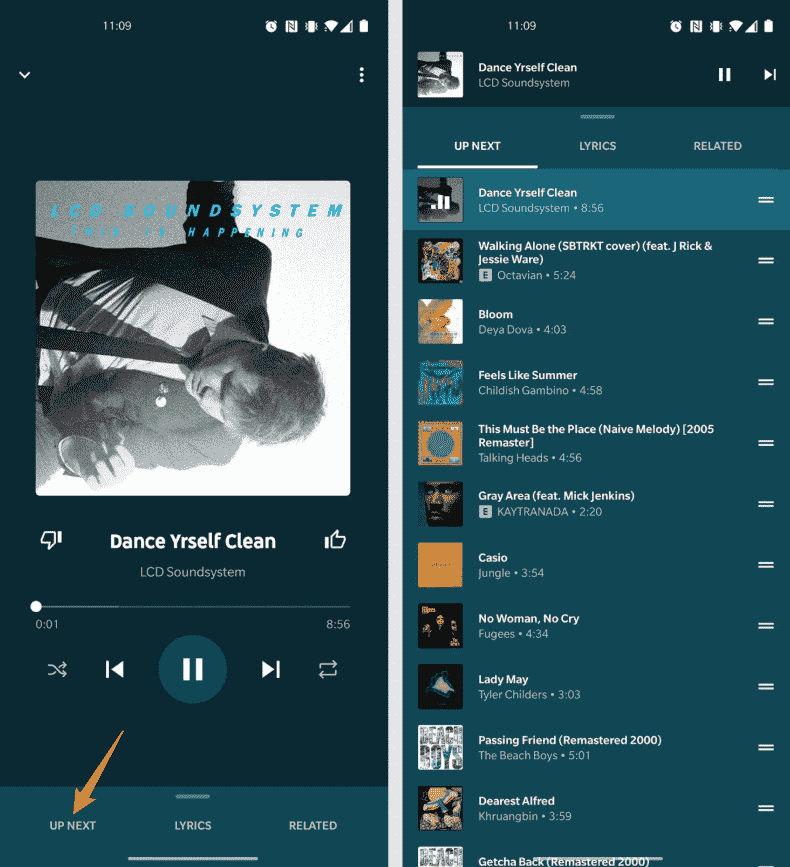
Часть 2. Отключение функции перемешивания плейлиста или альбома во время прослушивания
Как отключить перемешивание на YouTube Music во время прослушивания? Если вы включили перемешивание во время прослушивания песни в вашем альбоме или плейлисте, вот как его отключить:
- Откройте YouTube Music на компьютере или мобильном телефоне. Найдите воспроизводимый плейлист или альбом.
- Нажмите на первую песню в плейлисте или альбоме. Теперь все песни будут воспроизводиться по порядку.
Часть 3. Отключение случайного воспроизведения песен и альбомов в библиотеке
Как отключить перемешивание в музыкальной библиотеке YouTube? Если вы хотите прекратить рандомизацию песен в разделе библиотеки, следуйте этим пошаговым инструкциям:
- На первом этапе перейдите на сайт YouTube Music с помощью предпочитаемого вами браузера на компьютере и войдите в свою учетную запись.
- Нажмите «Библиотека» на левой боковой панели на главной странице YouTube Music и выберите вкладку «Плейлисты» или «Песни».
- Наконец, на странице плейлиста нажмите на первую песню. Теперь, когда вы начнете воспроизводить музыку в плейлисте, они будут воспроизводиться в обычном порядке.
Часть 4. Бонусный совет: как лучше контролировать воспроизведение музыки на YouTube
Мы надеемся, что вышеупомянутые шаги по отключению случайного воспроизведения в YouTube Music гарантируют, что воспроизведение музыки не будет раздражать. Если вы все еще не можете позволить YouTube Music отключить случайный режим, вот еще один метод, который позволяет вам свободно слушать YouTube Music в случайном порядке или в обычном порядке, не подвергаясь никаким ошибкам. Сначала вам следует сохранить треки YouTube Music в автономном режиме с помощью AMusicSoft YouTube Музыкальный Конвертер. Затем используйте другие медиаплееры для воспроизведения их вне приложения YouTube Music в удобном для вас порядке.
AMusicSoft YouTube Music Converter преобразует YouTube Music в MP3, AAC, FLAC, WAV или другие форматы в 5 раз быстрее. После преобразования вы можете переносить и воспроизводить YouTube Music на любом аудиоплеере. Вы также можете загружать YouTube Music даже без Premium. И, конечно, он сохраняет 100% оригинальное качество потокового звука и теги ID3, включая название, исполнителя, альбом и т. д., после преобразования.
Если вы заинтересованы в улучшении управления воспроизведением YouTube Music, вы можете следовать этому руководству по конвертации YouTube Music в локальные файлы MP3.
Шаг 1. AMusicSoft поддерживает новейшие операционные системы Windows и Mac. Сначала загрузите и установите AMusicSoft YouTube Music Converter для версии вашего компьютера.
Бесплатная загрузка Бесплатная загрузка
Шаг 2. Откройте AMusicSoft YouTube Music Converter на вашем компьютере. Перетащите треки YouTube Music, которые вы хотите конвертировать, в главный интерфейс конвертера.

Шаг 3. Перейдите на вкладку "Формат" и выберите MP3 в качестве выходного формата по умолчанию. AMusicSoft также предлагает различные входные и выходные форматы, поэтому вы можете настроить параметры в соответствии со своими предпочтениями. Вы можете настроить кодек, канал, частоту дискретизации и битрейт песен в выходном формате.

Шаг 4. После выбора всех нужных опций нажмите «Конвертировать». AMusicSoft начнет конвертировать песни на компьютер. Этот процесс скоро будет завершен.

Часть 5. Заключительная мысль
Режим случайного воспроизведения в YouTube Music действительно приносит пользователям разнообразный и непредсказуемый музыкальный опыт. Но иногда вы страдаете от режима случайного воспроизведения, потому что иногда песни в режиме случайного воспроизведения воспроизводятся в одном и том же порядке каждый раз. Мы рассказали, как отключить режим случайного воспроизведения в YouTube Music, и надеемся, что это существенно изменит ваши впечатления от прослушивания. Кстати, если вы хотите получить лучший контроль над музыкой за пределами приложения YouTube Music, попробуйте надежный AMusicSoft YouTube Музыкальный Конвертер. С этим инструментом вы получите совершенно новые музыкальные впечатления!
Люди Читайте также
- Как скачать музыку с YouTube бесплатно?
- 8 лучших бесплатных загрузчиков музыки с YouTube, которые вы можете попробовать
- Как скачать музыку с YouTube с премиум-подпиской/без нее?
- Почему YouTube Music постоянно останавливается? 8 быстрых решений!
- Как исправить: почему некоторые песни недоступны на YouTube Music
- Где хранятся загруженные музыкальные файлы YouTube? [Решено!]
Роберт Фабри — ярый блоггер и энтузиаст, увлеченный технологиями, и, возможно, он сможет заразить вас, поделившись некоторыми советами. Он также страстно увлечен музыкой и писал для AMusicSoft на эти темы.